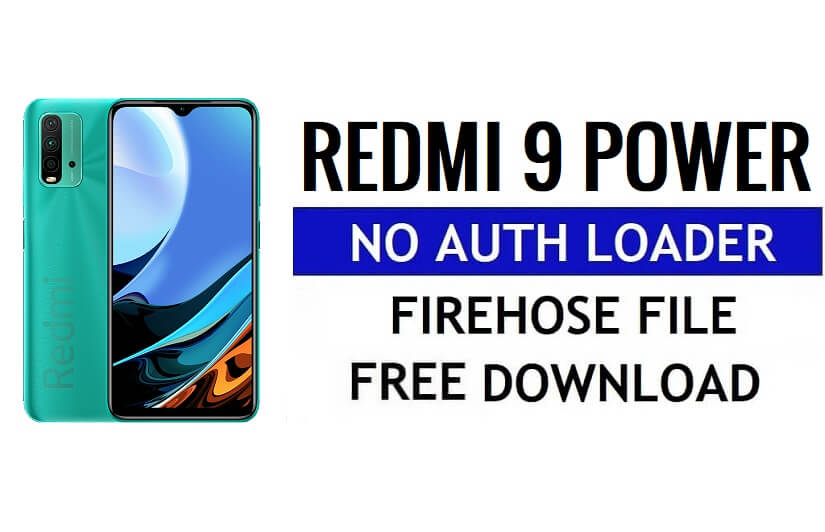ไฟล์ Firehose ของ Redmi 9 Power No Auth Loader เป็นไฟล์ที่เรียบง่ายและมีประสิทธิภาพ โดยข้ามสิทธิ์ Secure Boot Auth และอนุญาตให้ตรวจพบโทรศัพท์ใน Qualcomm Flash หรือเครื่องมือปลดล็อกได้ฟรี ช่วยให้ผู้ใช้สามารถลบ FRP, การรีเซ็ตเป็นค่าจากโรงงาน, รูปแบบการปลดล็อค, ลบการล็อคผู้ใช้, เฟิร์มแวร์แฟลช, แก้ไขโลโก้ค้างบน ฯลฯ โดยไม่ต้องมีการอนุญาตการรับรองความถูกต้องใด ๆ ได้อย่างง่ายดายผ่านโหมด EDL ดังนั้นทำตามขั้นตอนง่าย ๆ เหล่านี้และดาวน์โหลดไฟล์ Redmi 9 Power No Auth Loader Firehose คุณสามารถซ่อมโทรศัพท์ได้ฟรี
ไฟล์ FireHose เป็นองค์ประกอบพื้นฐานของเฟิร์มแวร์หุ้น Qualcomm ซึ่งมาพร้อมกับนามสกุลไฟล์ Mbn และ Elf เมื่อเราโหลดเฟิร์มแวร์ firehose ลงในเครื่องมือ flash มันจะตรวจสอบพาร์ติชั่นทางโทรศัพท์และเฟิร์มแวร์ และขอให้ผู้ใช้ใส่ ID การตรวจสอบสิทธิ์และรหัสผ่าน จากนั้นจะอนุญาตให้ผู้ใช้ทำอะไรก็ได้ที่พวกเขาต้องการ สิ่งนี้เกิดขึ้นเนื่องจากการรักษาความปลอดภัยของอุปกรณ์และข้อมูลของผู้ใช้ ที่นี่ เรามีไฟล์ Firehose เวอร์ชันที่ปรับแต่งเองซึ่งจะข้ามการตรวจสอบสิทธิ์ ดังนั้นคุณไม่จำเป็นต้องมีการตรวจสอบสิทธิ์เพื่อแฟลชหรือปลดล็อคโทรศัพท์
ขั้นตอนการใช้ไฟล์ No Auth Qualcomm Firehose บนพีซีนั้นง่ายมาก สิ่งที่คุณต้องทำคือเรียกใช้ ส่วนขยาย QPST คิวฟิล หรืออื่น ๆ ปลดล็อคเครื่องมือ บนคอมพิวเตอร์ของคุณ จากนั้นเชื่อมต่อโทรศัพท์ของคุณเข้ากับคอมพิวเตอร์ในโหมด EDL จากนั้นเลือกไฟล์ firehose ของตัวโหลดลงในเครื่องมือแล้วคลิกที่เริ่ม ตอนนี้เครื่องมือจะตรวจจับโทรศัพท์ของคุณและข้าม FRP, ปลดล็อคการล็อคผู้ใช้, รีเซ็ตเป็นค่าจากโรงงานหรือแฟลชได้อย่างง่ายดายภายในไม่กี่นาทีเท่านั้นเอง
หากคุณไม่ต้องการใช้คอมพิวเตอร์หรือแฟลชโทรศัพท์หรือเครื่องมือ QPST Qfil ไม่ทำงานสำหรับคุณ คุณสามารถใช้ เครื่องมือบายพาส FRP & APK ไฟเบอร์กลาส ตามโทรศัพท์ของคุณเพื่อปลดล็อค FRP, รูปแบบและการล็อคหน้าจอได้อย่างง่ายดาย
อ่านเพิ่มเติม: RC5 Qualcomm Tool V3.0 ดาวน์โหลดเครื่องมือ Unlocker อย่างง่ายล่าสุด
ดาวน์โหลดไฟล์ Firehose ของ Redmi 9 Power No Auth Loader
ดาวน์โหลดไฟล์ Redmi 9 Power Firehose เวอร์ชันล่าสุดได้จากที่นี่ มันเป็นเครื่องมือฟรีโดยสมบูรณ์ คุณไม่จำเป็นต้องเปิดใช้งานหรือให้เครดิตเพื่อใช้เครื่องมือกับโทรศัพท์ Vivo ของคุณ
ชื่อไฟล์: Redmi9Power.zip
ขนาดไฟล์: 30MB
ประเภท:.exe
ระบบปฏิบัติการที่รองรับ: Windows XP (32 บิต), Windows 7 (32 บิตและ 64 บิต), Windows 8 (32 บิตและ 64 บิต), Windows 8.1 (32 บิตและ 64 บิต), Windows 10 (32 บิตและ 64 บิต)
เครดิต: BYPASSFRPFILES.COM
ดาวน์โหลด: คลิกที่นี่
ปลดล็อคเครื่องมือ: เครื่องมือ QPST || เครื่องมือ QFil
ไดรเวอร์ USB: ไดร์เวอร์ Qualcomm USB
รหัสผ่าน - Bypassfrpfiles.com
เข้าร่วมโทรเลข: คลิกที่นี่
วิธีใช้ No Auth Loader ในเครื่องมือ QFil
- ดาวน์โหลดและแตกไฟล์ Redmi 9 Power No Auth ไปยังคอมพิวเตอร์ของคุณ
- จากนั้นดาวน์โหลดและแตกเครื่องมือ Qfil
![ไฟล์ Oppo/Realme FRP [ไม่มีไฟล์ Auth Loader Firehose] ดาวน์โหลดรหัสผ่านรูปแบบการปลดล็อคไฟล์ (ปลดล็อค Google Gmail Lock) โดย QPST Flash Tool ล่าสุดฟรี](https://i1.wp.com/www.bypassfrpfiles.com/wp-content/uploads/2021/04/Qfil-Tool-Redmi-Mi-Account-Unlock-1.jpg?resize=324%2C205&ssl=1)
- เปิดโฟลเดอร์เครื่องมือและเรียกใช้ Qfil.exe
![เรียกใช้เครื่องมือ Qfil ไปยังไฟล์ Oppo/Realme FRP [ไม่มีไฟล์ Auth Loader Firehose] ดาวน์โหลดรหัสผ่านรูปแบบปลดล็อค (ปลดล็อค Google Gmail Lock) โดย QPST Flash Tool ล่าสุดฟรี](https://i0.wp.com/www.bypassfrpfiles.com/wp-content/uploads/2022/06/Oppo-A53-Unlock-2-Qualcomm.jpg?resize=534%2C402&ssl=1)
- ทำเครื่องหมายที่ Flat build

- คลิกที่ BROWSE จากแท็บ Select Programmer path
![เลือกไฟล์ ProgUFS เป็นไฟล์ Oppo/Realme FRP [ไม่มีไฟล์ Auth Loader Firehose] ดาวน์โหลดรหัสผ่านรูปแบบปลดล็อค (ปลดล็อค Google Gmail Lock) โดย QPST Flash Tool ล่าสุดฟรี](https://i0.wp.com/www.bypassfrpfiles.com/wp-content/uploads/2022/06/Oppo-A53-Unlock-3-Qualcomm.jpg?resize=629%2C402&ssl=1)
- เลือก prog_firehose_ddr_fwupdate.mbn
![โหลดไฟล์ XML ไปยังไฟล์ Oppo FRP [ไม่มีไฟล์ Auth Loader Firehose] ดาวน์โหลดรหัสผ่านรูปแบบปลดล็อค (ปลดล็อค Google Gmail Lock) โดย QPST Flash Tool ล่าสุดฟรี](https://i0.wp.com/www.bypassfrpfiles.com/wp-content/uploads/2022/06/Oppo-A53-Unlock-5-Qualcomm.jpg?resize=534%2C402&ssl=1)
- จากนั้นคลิกที่โหลด XML

- เลือกไฟล์ RawProgram0.xml และ Patch0.xml

- เปิดตัวจัดการอุปกรณ์บนพีซีของคุณ
- ตอนนี้ปิด Redmi 9 Power No Auth Loader ของคุณ
- วางอุปกรณ์ของคุณในโหมด EDL
- กด VOL - & ปุ่มเปิด/ปิด ค้างไว้พร้อมกัน จนกว่าคุณจะเห็นพอร์ต Qualcomm QDLOADER 9008 บนโทรศัพท์ของคุณ
- กลับไปที่เครื่องมือ Qfil

- เลือก Comport โดยคลิกที่แท็บ Select Port
![ไปที่ตัวจัดการพาร์ติชั่นไปยังไฟล์ Oppo FRP [ไม่มีไฟล์ Auth Loader Firehose] ดาวน์โหลดรหัสผ่านรูปแบบการปลดล็อค (ปลดล็อค Google Gmail Lock) โดย QPST Flash Tool ล่าสุดฟรี](https://i0.wp.com/www.bypassfrpfiles.com/wp-content/uploads/2022/06/Oppo-A53-Unlock-7-Qualcomm.jpg?resize=548%2C361&ssl=1)
- ตอนนี้คลิกที่แท็บเครื่องมือ
- จากนั้นเลือก Partition Manager =>> OK

- จะใช้เวลาสักครู่ในการอ่านตารางพาร์ติชั่นอุปกรณ์ของคุณ
- เมื่อเสร็จแล้วคุณจะได้รับรายละเอียดพาร์ติชั่นของโทรศัพท์ของคุณ

- ลงไปและเลือกพาร์ติชัน USERDATA
- คลิกขวาที่พาร์ติชัน USERDATA & เลือกจัดการข้อมูลพาร์ติชัน

- คลิกที่ลบ =>> ใช่
- มันจะลบพาร์ติชั่น Userdata ของโทรศัพท์ของคุณ
- เมื่อคุณได้รับข้อความแสดงความสำเร็จ
- ตัดการเชื่อมต่อและเปิดเครื่องโทรศัพท์ Redmi 9 Power ของคุณ
- แค่นั้นแหละ.
อ่านเพิ่มเติม: Xiaomi Mi Pad 4 No Auth Firehose Loader ดาวน์โหลดฟรี